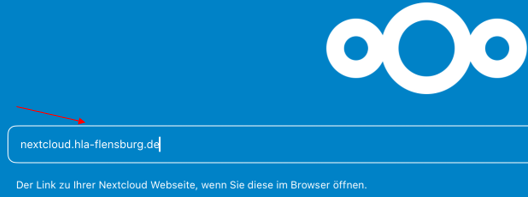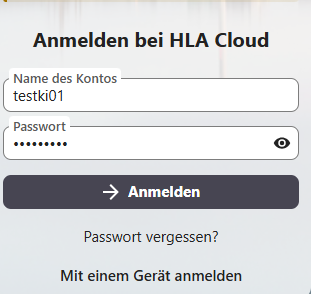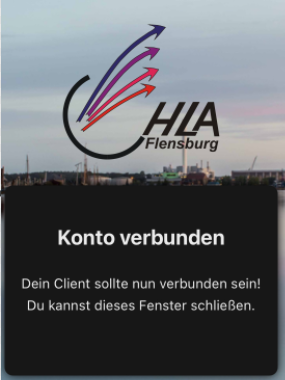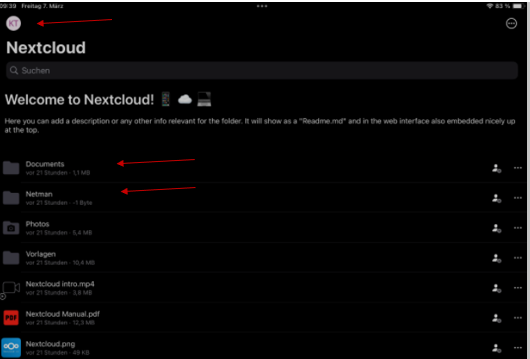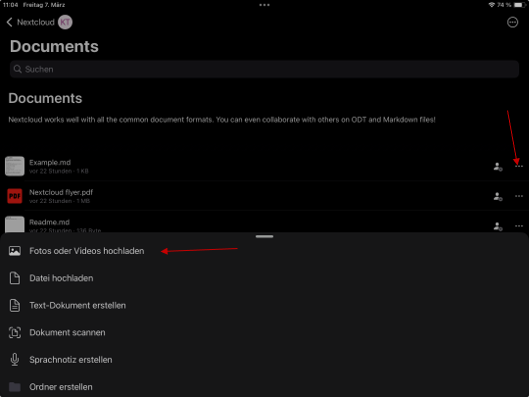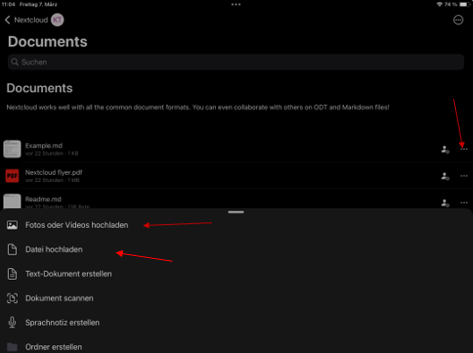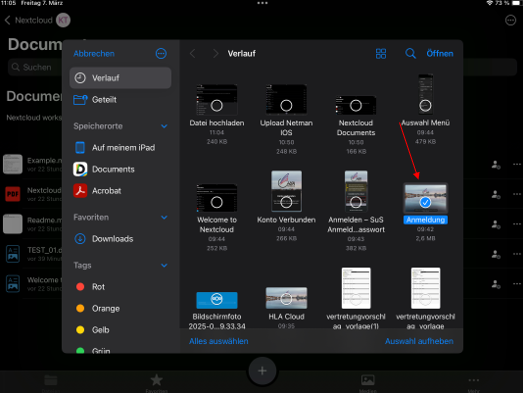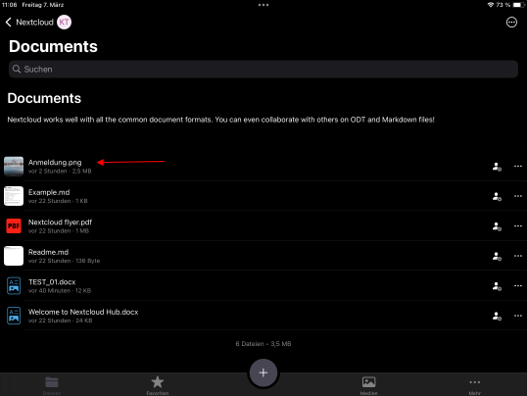Anmeldung für Nextcloud/ Anleitung IOS Gerät
-
Bitte laden Sie die Nextcloud App aus dem Apple Store herunterladen und tippen Sie folgende Serveradresse in das leere Feld: nextcloud.hla-flensburg.de
2. Bitte im nächsten Schritt die Anmeldeoption Direkte Anmeldung auswählen:
3. Ist diese Option ausgewählt, gelangen Sie in die Anmeldemaske. Hier bitte mit Ihre HLA ISID sowie dem Passwort einloggen. Abschließend auf Anmelden drücken.
4. Bei erfolgreichem Einloggen sollte eine Nachricht erscheinen, dass das Konto verbunden ist.
Sie können dieses Fenster schließen und sind somit an der Nextcloud angemeldet.
5. HierIn der Nextcloud App sehen die Menüübersicht sowie die Initialen Ihres Benutzerkontos. In den Ordnern Documents und Netman können Sie Ihre Dateien abspeichern. Hierbei spielt es keine Rolle für welches Verzeichnis Sie sich entscheiden.
Im nächsten Schritt zeigen wir Ihnen wie Sie ein Dokument oder ein DownloadBild hochladen können und wo es zu finden ist.
6. Gehen sie in einen von den beiden Ordern (imNetman oder Documents) (Im diesen Beispiel Documents) und drücken Sie auf die drei kleinen Punkte auf der rechten Seite.Seite des Screens. Anschließend können Sie ihr Dokument oder DownloadBild auswählen.
7. Das gewünschte Bild (Dient hierbei als Beispiel) auswählen:
8. Jetzt befindet sich das hochgeladene Bild in der Nextcloud, fertig.